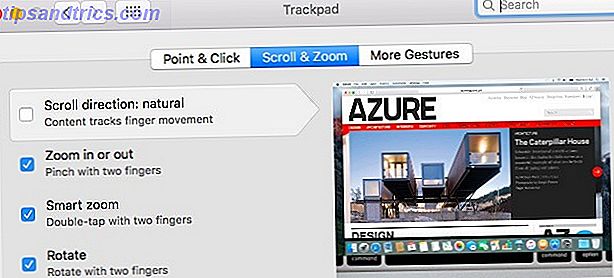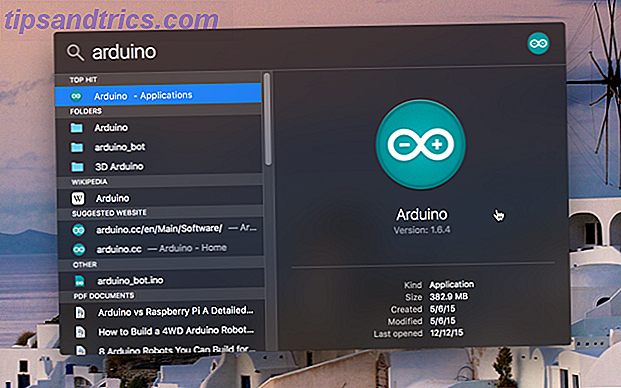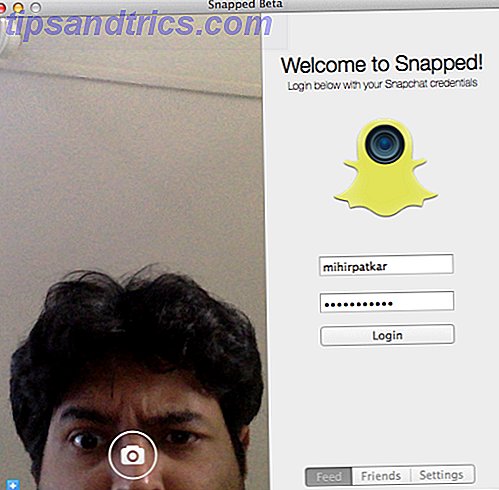Vi har alle set små installationer til tidligere Windows-versioner. Nogle brugere er stolte af at strippe tilbage, hvad de anser forældede Winreducer: Strip Windows 8 Installer disken til dens bare essentials Winreducer: Strip Windows 8 Installer disken til dens bare essentials Læs mere, og lav små Windows installationspakker, der kan opbevares næsten hvor som helst. For andre er størrelsen af operativsystemet dikteret af den enhed, den er installeret på.
Du kan bruge flere værktøjer til at fjerne Windows 10 tilbage. Nogle fjerner den forbandede bloatware, der berører hver frisk installation. Nogle pare tilbage tilsyneladende ubrugelige tjenester, der kun gælder under meget specifikke omstændigheder.
Lad os se på, hvordan du kan holde din Windows 10-installation til et minimum.
Gør det mindre
Windows 10-installationsstørrelsen er faktisk mindre end sin forgænger, Windows 8. Perioden mellem de to operativsystemer tillod Microsoft at strømline aspekter af kode, der gør overgangen, og introducere nye funktioner for at holde operativsystemets fodaftryk nede. På trods af Windows 10, der ankom med en sund smattering af nye funktioner, måtte onus være på arbejde med mobiltelefoner med begrænset kapacitet .

Men nogle af nedskæringerne var ikke øjeblikkelige hits med desktop og laptop brugere. Selvom det var fornuftigt at fjerne funktioner som standardgendannelse billeddannelse for mobile enheder (samtidig øge boot time med et par sekunder), ville dem, der bruger bærbare computere eller desktops, nok have foretrukket, at dette forbliver intakt.
Når det er sagt, kommer det ned til brugerens præference. Jeg har en 1 TB harddisk og en 128 GB SSD installeret i min bærbare computer. Operativsystemet er installeret på SSD'en, så det starter hurtigere end Usain Bolt springende ud af blokkene, men jeg har også det ekstra plads, der er nødvendigt for eventuelle backupbackups. En bruger med en 64 GB harddisk installeret på en tablet er usandsynligt at føle det samme.
Windows 10 også "udnytter en effektiv komprimeringsalgoritme til at komprimere systemfiler, " hvilket betyder at du kommer tilbage "ca. 1, 5 GB lagerplads til 32-bit og 2, 6 GB lagerplads til 64-bit Windows." Microsoft designet et system, der fungerer rundt dit system hardware. I stedet for at komprimere en standardiseret filliste bruger Windows 10 mængden af installeret RAM til at bestemme, hvor ofte en fil sandsynligvis bliver tilbagekaldt. Tilsvarende, hvis dit system har en hurtig CPU til dekomprimering af filer, vil flere filer blive komprimeret til at begynde med - hvilket giver yderligere pladsbesparelser.
WIMBOOT
En del af komprimeringssuccesen for mindre enheder kommer gennem opdateringer til WIMBOOT (Windows Image Boot), som "aktiverede specielt forberedte Windows 8.1-enheder har alle godheden til en effektiv komprimeringsalgoritme uden kompromis med lydhørhed."

Mens kun et lille antal Windows 8.1 blev forberedt på WIMBOOT, er komprimeringsalgoritmen fuldt integreret i Windows 10, hvilket giver de pågældende enheder opgradering af yderligere besparelser gennem kompression. Denne nye version er faktisk kendt som CompactOS, og Kannon Yamada har fagligt forklaret, hvordan du bedst kan gøre brug af dette værktøj Sådan sparer du mere diskplads med Compact OS på Windows 10 Sådan sparer du mere diskplads med Compact OS på Windows 10 Hvad hvis Du kunne nemt og permanent spare op til 6, 6 GB diskplads på en hvilken som helst Windows 10-enhed? Du kan med Compact OS, og vi viser dig hvordan. Læs mere .
Gør plads
Windows 10 kommer med en rimelig (eller urimelig, som det var) mængden af bloatware. Nogle af de forudinstallerede apps er Microsoft 3D Builder, Groove Music, Fresh Paint, samt Microsoft apps til penge, vejr, Xbox, musik, sport og så videre. For det meste har folk deres egne præferencer for disse apps, men ikke desto mindre bundler Microsoft dem stadig. Fjernelse af dem er tidskrævende, og i virkeligheden lindrer kun en brøkdel af rummet.

Startmenuen i Windows 10 kan være lige så trængende, og giver en beholder til de bit af bloatware for at få fat i din opmærksomhed eller i nogle tilfælde bede om dine penge.
Vi har beskrevet, hvordan du fjerner de utallige Windows 10 bloatware-apps Sådan fjerner du Bloatware fra Windows 10 Sådan fjerner du Bloatware fra Windows 10 Windows 10 leveres med flere forudinstallerede apps, der tager plads på din enhed og ikke er nemme at fjerne. Lyder som bloatware, ikke? Vi viser dig, hvordan du fjerner disse apps. Læs mere, eller du kan lære at rense din startmenu med bloatware ved hjælp af et af Tina Siebers appforslag. Sådan fjerner du Bloatware fra Windows 10 Sådan fjerner du Bloatware fra Windows 10 Windows 10 leveres med flere forudinstallerede apps, der optager plads på din enhed og er ikke let at fjerne. Lyder som bloatware, ikke? Vi viser dig, hvordan du fjerner disse apps. Læs mere for at gøre arbejdet for dig!
Hiberfil.sys
Windows 10 ankom til dit system, hvor dvaletilstanden er slået til som standard. Det er ikke nødvendigvis en dårlig ting, især for dem med masser af opbevaring. Hiberfil.sys er dvaletilførselsfilen, der holder styr på dine system vitaliteter. Det gemmer nøgleindstillinger, der kræves af operativsystemet, for at tænde hurtigt.
Størrelsen af denne fil er direkte relateret til mængden af installeret RAM på dit system og kan tage op til 75% af det pågældende beløb. Hvis du f.eks. Har 8 GB RAM installeret, kan din hiberfil.sys tage op til 6 GB lagerplads. Jo mere RAM du har, desto mere plads vil filen forbruge.
Hvis du ikke har brug for dvaletilstand, kan du nemt slukke for Save tons of disk space på Windows 10 med denne hurtige tip Gem ton af diskplads på Windows 10 med denne hurtige tip Deaktivering af denne særlige funktion i Windows kan frigøre gigabyte på disken plads øjeblikkeligt. Læs mere .
Åbn en forhøjet kommandoprompt ved at højreklikke på Start-menuen og vælge Kommandoprompt (Admin) . Skriv nu powercfg / hibernate off . Og det er det. Færdig. Hvis du ønsker at genaktivere dvaletilstand, skal du blot skrive powercfg / dvale på .

Hiberfil.sys-filen skal straks forsvinde, hvilket giver dig ekstra plads på harddisken Sådan frigør du opbevaringsplads til at køre Windows 10 Sådan frigøres opbevaringsplads til at køre Windows 10 Har du løbet tør for plads til Windows 10, men vil have at opgradere eller tilføje flere apps og data? Vi har samlet ressourcer, der hjælper dig med at frigøre diskplads på og til Windows ... Læs mere.
Personsøgerfil
Windows har en indbygget funktion kaldet en personsøgerfil. Det virker som en slags virtuel hukommelseslindring. Er din virtuelle hukommelse for lav? Her er hvordan man løser det! Er din virtuelle hukommelse for lav? Her er hvordan man løser det! Forfalskningen af Windows er dens bremse over tid. Ofte er lav hukommelse skylden. Her er en mere måde at næsten ubelastet din RAM. Læs mere .
Dit system har en fast mængde installeret RAM, som det kan bruge til at gemme informationstyper. Hvis din systembrug overstiger dette installerede beløb, forsøger Windows at bruge en personsøgningsfil. Her er nogle af de vigtige oplysninger, der er gemt i RAM, midlertidigt flyttet til en fil på harddisken. Harddiskminne er meget langsommere end super-hurtig RAM Alt hvad du behøver at vide om RAM og hukommelsesstyring Alt hvad du behøver at vide om RAM & Memory Management RAM er din computers kortvarige hukommelse. Derfor har hukommelsesstyring en betydelig indvirkning på systemets ydeevne. Her forklarer vi, hvordan RAM fungerer, og om du kan gøre alt for at øge effektiviteten. Læs mere, og tilbagekaldelse af disse oplysninger tager længere tid.
Du kan styre størrelsen på personsøgerfilen eller eliminere den helt.
Gå til Kontrolpanel> System og sikkerhed> System . I det venstre panel skal du vælge Avancerede systemindstillinger . Vælg fanen Avanceret . Under Indstillinger skal du vælge Indstillinger .

Gå til fanen Avanceret . Du skal nu se et virtuelt hukommelsespanel. Vælg Skift .

Du har nu tre muligheder:
- Brugerdefineret størrelse
- Systemstyret størrelse
- Ingen personsøgerfil
Du kan helt eliminere personsøgningsfilen, men det ville jeg ikke råde over. På samme måde er det ikke nødvendigvis at optage plads, selvom personsøgerfilen eksisterer, især hvis du ikke bruger alt det RAM, der er tilgængeligt for dit system. Hvis du vil, skal du reducere størrelsen på personsøgerfilen.
Windows.old
Når du opgraderet fra Windows 7, 8 eller 8.1 til Windows 10 Sådan nedgraderes fra Windows 10 til Windows 7 eller 8.1 Sådan nedgraderes fra Windows 10 til Windows 7 eller 8.1 Windows 10 er her, og måske er det ikke, hvad du forventede. Hvis du allerede har opgraderet, kan du foretage en tilbagekaldelse. Og hvis du endnu ikke har oprettet, skal du først oprette en system backup. Vi viser dig hvordan. Læs mere, dine gamle systemindstillinger blev flyttet til mappen Windows.old. Det ligger sandsynligvis i din C: \ -drev i en måned (nu kun 10 dage), før selvdestruktion. Efter det fjernede sig, fik du en massiv klump af din harddisk tilbage. På et tidspunkt af forskellige grunde havde jeg tre Windows.old-filer, lurende og optaget ufattelige mængder plads.
Hvis din e-mail af en eller anden grund stadig er intakt, kan du slette den.
Dette kommer dog med advarslen om, at når den er væk, er den væk, da den normalt er for stor til at sende til papirkurven. Hvis du har til hensigt at gå tilbage til din tidligere version af Windows, skal du ikke slette denne fil. Det indeholder alle dine systemindstillinger og gamle filer, og det kan ødelægge dit liv, hvis du sletter det uden korrekt opbakning.
I det mindste kan du græde og være vred på mig, og det vil jeg ikke lide.
Gratis diskplads
For at frigøre diskpladspladsen på gidslerne kan du bruge det indbyggede Windows Diskoprydning værktøj.
Indtast ledig op i din Start Menu søgebar eller Cortana. Vælg den første mulighed. Det skal ligne billedet nedenfor, omend med en Windows 10-menu:

Når du er åben, skal du vælge Previous Windows Installation (s) fra listen. Hvis du kan lide, kan du benytte lejligheden til at rense andre systemværktøjer, der kutter alle dine dyrebare harddiskplads. Når du er klar, skal du vælge Ryd op systemfiler og vente på, at processen er færdig.

Windows 10 årsdagen opdatering
Har du lige installeret Windows 10 Anniversary Update? Sådan får du opdateringen til Windows 10-årsdagen nu Sådan får du Windows 10-årsdagen opdatering Nu Windows 10 modtager en større opgradering denne måned. Årsdagsopdateringen løber langsomt ud. Vi viser dig hvordan man opgraderer nu, hvordan man forsinker opgraderingen, og hvilke faldgruber der skal passe på. Læs mere Windows behandler dette som et helt nyt operativsystem og skaber som sådan en mærke spanking ny Windows.old mappe. Selvfølgelig tager denne mappe stadig plads. Så længe alt fungerer okay, og du ikke har nogen forkrænkende fejl eller fejl, skal du bruge den ovennævnte proces til at slette den nyoprettede Windows.old-fil.
Vi må gå mindre!
Når du har installeret dit operativsystem, skal den naturlige reaktion begynde at installere din yndlingssoftware. Jeg er sikker på at du leder lige til nogle sikkerhedssoftware, en ny browser og i hvert fald for mig Steam, så jeg kan begynde at installere spil.
Hvis du er presset til plads, kan du gøre ting anderledes. Hvis din enhed har plads til et SD-kort, kan du installere dine programmer eller andre nyttige ting til et kort og køre dem derfra? På samme måde, hvis du bruger en bærbar computer med minutopbevaring, hvorfor ikke installere programmer og spil til en USB-stick og kør dem, når du har brug for dem, og hold din opbevaring fri for andre vigtige filer.
WinReducer EX-100
WinReducer giver dig fuld kontrol over din Windows-installation Sådan opdateres Windows ISO-installationsmedier til en hurtig opsætning Sådan opdateres Windows ISO installationsmedier til en hurtig opsætning Du kan forbedre din Windows-opsætning betydeligt, hvis du tilføjer de seneste opdateringer og andre tweaks til dit installationsmedie. Vi viser dig hvordan du gør det til Windows 7, Windows 8 / 8.1, ... Læs mere. App'en er blevet brugt med Windows 7, 8 og 8.1 til at levere strømlinede, fjernede versioner af Microsoft-operativsystemer gennem årene, og Windows 10 er ikke anderledes.
Jeg kommer ikke til at give dig en detaljeret vejledning om, hvordan du fjerner din Windows 10-installation tilbage, fordi der er mange muligheder til rådighed for dig, og du bør være i stand til at finde ud af det meste af dig selv.
Når det er sagt, vil jeg forlade dig med en advarsel: Pas på hvilke tjenester du striper ud. Nogle tjenester er bundet til andre, og hvis du ikke er forsigtig, vil visse dele af Windows 10 bare ikke virke, til det punkt, hvor geninstallation af Windows 10 er den eneste mulighed.
Hvis du virkelig vil strippe det hele tilbage, vil jeg foreslå at finde en tutorial og følge den omhyggeligt.
Okay, det er lille nok!
Windows 10 kræver 16 GB plads. Du kan slette flere programmer, holde dine midlertidige filer rene, slette dine caches hver dag og ikke installere andre systemspecifikke filer - men du vil stadig kæmpe for at komme under 14 GB.
Windows 10 er allerede strømlinet. Da Microsoft satte sit mål om 1 milliard enheder, der kører Windows 10 inden udgangen af 2018, kunne operativsystemet blive opdateret, så mange enheder som muligt altid skulle være et primært mål. Og på trods af Microsofts erkendelse af, at dette ikke er sandsynligt, at det sker i den givne tidslinje, betyder det stadig, at de 350 millioner Windows 10-brugere har et strømlinet operativsystem til deres rådighed.
"Windows 10 er slukket til den hotteste start i historien med over 350m månedlige aktive enheder, med rekord kundetilfredshed og engagement. Vi er tilfredse med vores fremskridt hidtil, men på grund af fokuseringen af vores telefonhardwarevirksomhed vil det tage længere tid end FY18 for os at nå vores mål om 1 milliard månedlige aktive enheder. I det kommende år er vi begejstrede for brugsvækst fra kommercielle implementeringer og nye enheder - og øget kundefornøjelse med Windows. "
Hvis du vil strippe ting ud, gør, men som jeg sagde, pas på hvad du stripper ud!
Har du lavet din Windows 10-installation noget mindre? Hvad har du strippet tilbage? Lad os vide nedenfor!